
WinDirStatダウンロード と 代替品
じゆうざんまい
ダウンロード
レビュー WinDirStat
WinDirStat は、ハードディスクに保存されているすべてのファイル が占めるスペースを色付きのツリーマップで表示する、シンプルで便利なプログラムです。
パーソナルコンピュータの日常的な使用では、あらゆる種類のファイルやドキュメントをダウンロードし、保存する必要があります。PCに保存されているファイルの数はある程度管理されていると思いますが、それでも、保存されているファイルをより詳細に管理するために外部ツールのサポートが必要な場合があります。
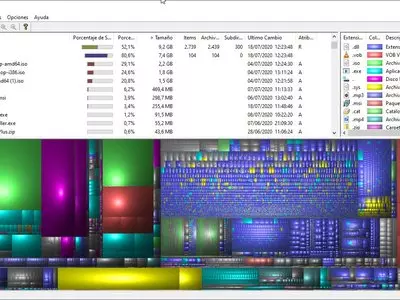
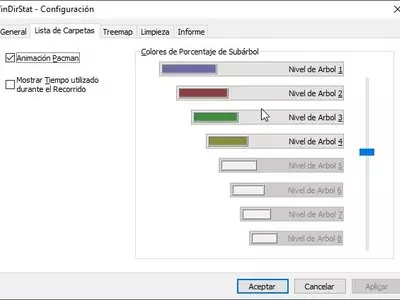
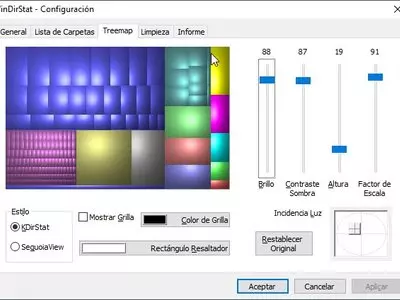
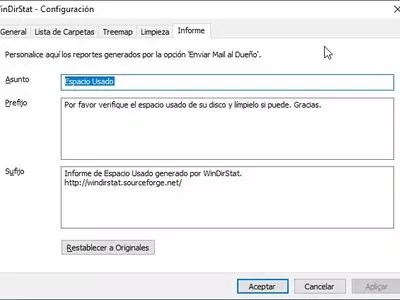

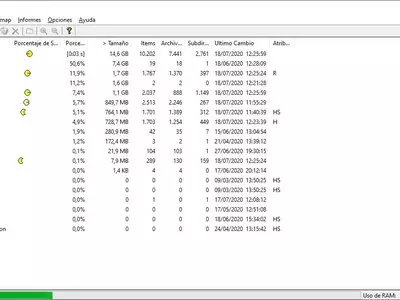

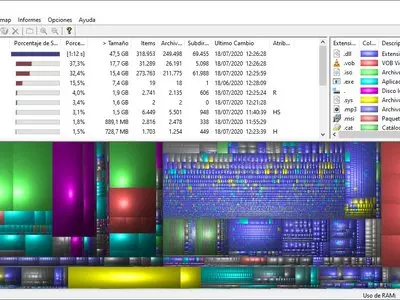
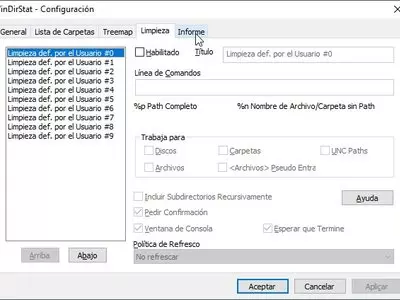

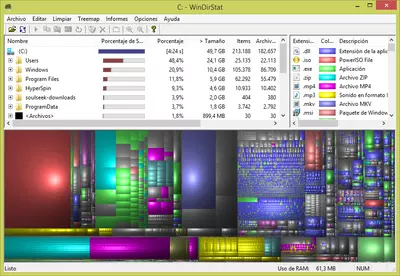



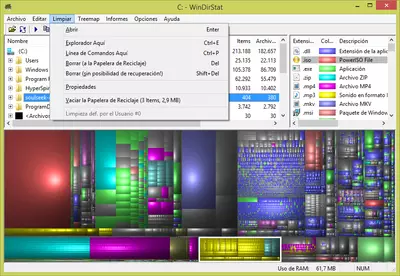
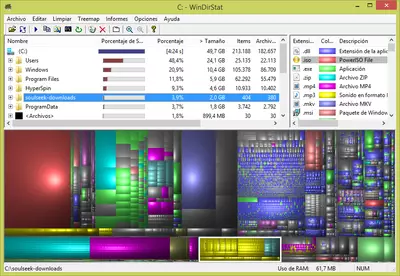
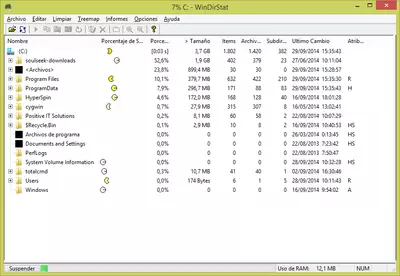
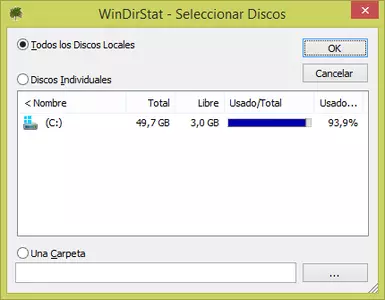
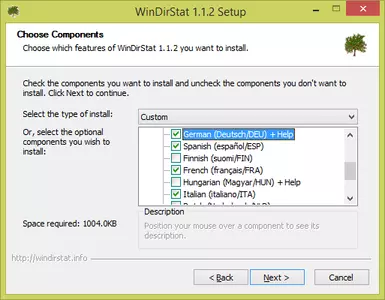
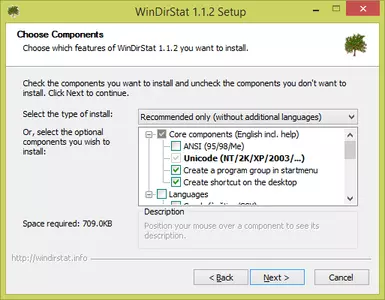
WinDirStat (Windows Directory Statistics) は、PCのストレージドライブを分析し、ファイルとそのサイズをグラフで表示するプログラムです。
選択したドライブの分析プロセスが終了すると、メイン画面は3つのメインエリアに分割されます。
- ファイルブラウザ (左上)。このゾーンには、分析されたユニットで見つかったフォルダーとディレクトリのリストが表示されます。たとえば、C:㏄ドライブユニットを分析した場合、C:㏄のすべてのディレクトリとファイルがリスト表示されます。このリストはサイズの大きいものから小さいものへと並びますので、リストの最初の項目はハードディスク上でより多くのスペースを占めているディレクトリ/ファイルです。
リストされたディレクトリを参照すると、そのディレクトリに含まれるファイルやディレクトリもサイズ順に表示されるので、サイズの大きいファイルやフォルダをすばやく簡単に特定することができます。
また、ディレクトリ/ファイル名の他に、各ディレクトリ/ファイル(Item)の以下のデータも表示されます。各項目のパーセンテージバー、各項目の数値パーセンテージ (42%) 、サイズ (4GB) 、アイテム (ディレクトリに含まれるサブディレクトリ/ファイルの数)、ファイル (ディレクトリに含まれるファイルの数)、サブディレクトリ (ディレクトリに含まれるサブディレクトリの数)、最終変更 (ファイル/ディレクトリの最終修正日)、属性 (ディレクトリ/ファイルの属性を表します。読み取り、書き込み、非表示など。 ).
このパネルからディレクトリ/ファイルを選択すると、ウィンドウの下部にあるTreeMapの領域がハイライト表示されます。
- ファイルブラウザ (左上)。このゾーンには、分析されたユニットで見つかったフォルダーとディレクトリのリストが表示されます。たとえば、C:㏄ドライブユニットを分析した場合、C:㏄のすべてのディレクトリとファイルがリスト表示されます。このリストはサイズの大きいものから小さいものへと並びますので、リストの最初の項目はハードディスク上でより多くのスペースを占めているディレクトリ/ファイルです。
- ツリーマップ (下): このパネルは、このプログラムの中で最も重要です。このパネルには、異なるサイズの一連の色付き四角形が表示されます。
各長方形は、ディレクトリ/ファイルを表します。矩形は他の矩形(ディレクトリ)を含むことができます。任意の矩形をクリックすると、その矩形(ファイル/ディレクトリ)の関連情報がファイルエクスプローラープログラムに表示されます。
矩形の大きさは、ディスク上の大きさによって決まります。このように、ディレクトリやファイルに関するより多くの情報を得るためには、最も大きな矩形を探し出し、選択する必要があります。
矩形の色は、ファイルの種類を表しています。例えば、.mp3ファイルは黄色に関連付けられ、黄色の矩形はすべて.mp3ファイルを表すようになります。
- ツリーマップ (下): このパネルは、このプログラムの中で最も重要です。このパネルには、異なるサイズの一連の色付き四角形が表示されます。
- 拡張子リスト (右上): 見つかったファイルのすべての拡張子を含む リスト です。最も一般的な 12 の拡張子には色が関連付けられているので、TreeMap 上で拡張子の色を簡単に見つけることができ、特定の拡張子を持つファイルがハード ドライブ上にどのように分布しているかを知ることができます。
拡張子のいずれかをクリックすると、その拡張子を持つすべてのファイルが TreeMap 上で強調表示されます。
- 拡張子リスト (右上): 見つかったファイルのすべての拡張子を含む リスト です。最も一般的な 12 の拡張子には色が関連付けられているので、TreeMap 上で拡張子の色を簡単に見つけることができ、特定の拡張子を持つファイルがハード ドライブ上にどのように分布しているかを知ることができます。
このプログラムは、ネットワークドライブをサポートしていないので、ローカルユニットで使用する必要があります。
このソフトウェアは無料で、非常に簡単に使用できるので、ハードディスクのスペースを解放し、不要なファイルの蓄積を防ぎたいすべてのユーザーにお勧めします。
よくある質問
- WinDirStatはWindows 10でダウンロードできますか?
- はい、このソフトはダウンロード可能で、Windows 10に対応しています。
- 対応するOSは?
- このソフトウェアは、以下の32ビットWindows OSに対応しています。
Windows 11, Windows 10, Windows 8, Windows 7, Windows Me, Windows 2003, Windows Vista, Windows XP, Windows 2000, Windows 98.
32ビット版のWinDirStatはこちらからダウンロードできます。 - 64ビットOSに対応していますか?
- はい。ただし、特別な64ビット版はありませんので、32ビット版をダウンロードし、64ビットWindows OSで実行することができます。
- Windows PCにインストールする場合、どのようなファイルをダウンロードする必要がありますか?
- WinDirStatをPCにインストールするには、windirstat1_1_2_setup.exe ファイルをWindowsにダウンロードし、インストールする必要があります。
- どのバージョンのプログラムをダウンロードすればいいのですか?
- 現在提供しているバージョンは、1.1.2です。
- Neroは無料ですか?
- はい、このプログラムは無料ですので、何の制限もなく、追加費用なしで使用することができます。
また、このソフトはオープンソースなので、プログラムのソースコードをダウンロードすることができ、十分な知識があれば、ソフトの内部動作を確認したり、機能を変更したりすることも可能です。 - WinDirStatの代替品や類似のプログラムはありますか?
- はい、ここでは 類似のプログラムと代替品 を見ることができます。
- Home
- WinDirStat home
- カテゴリー
- オペレーティングシステム
- Windows 11
- Windows 10
- Windows 8
- Windows 7
- Windows Me
- Windows 2003
- Windows Vista
- Windows XP
- Windows 2000
- Windows 98
- ライセンス
- Open Source
代替品

FolderSizes
ハードディスクツールユーティリティ支払い済み
カラーグラフ、ファイル分析、最適化ツールにより、ハードディスクの使用状況を詳細に提供します。